产品支持
您可以阅览产品的相关CAD文档和视频教程等内容,以便于更好的使用浩辰CAD系列软件。
2020-04-09 6711 CAD命令
在使用CAD软件绘制图纸的时候,我们需要通过各种CAD命令来执行操作,执行命令的范式主要有两种:下拉菜单、工具栏按钮。
当然CAD软件也提供了快捷键,例如通用的快捷键有CTRL+S(保存)、CTRL+0(打开)、CTRL+N(新建)、CTRL+C(复制)、CTRL+X(剪切)、CTRL+V(粘贴)、CTRL+Z(撤销)等等,CAD中还充分利用了F1~F12的所有功能键,可以利用这些功能键来打开栅格、捕捉、正交等绘图辅助工具。
跟WORD、PS等软件不一样的地方的是,CAD还提供了看似原始,但操作效率很高的操作方式:输入命令名。在CAD的命令行中可以输入命令名,然后回车或按空格键就可以执行命令,在命令行还可以设置命令相关参数。完整的额命令都比较长,为了提高效率,还可以输入命令的别名。命令的别名类似于快捷键,通过文件*cad.pgp来定义,浩辰CAD的别名文件是gcad.pgp。在别名文件中,可以将最常用的命令设置为一个字母,例如将直线Line命令设置为L、将移动Move命令设置为M、偏移Offset命令设置为O等等,相对常用的命令设置为2个字母或3个字母。CAD提供默认的别名,使用者可以根据自己的操作习惯来定义别名,例如默认的画圆CIRCLE命令别名是C,而复制COPY的别名是CO,加入我们复制用得比画圆多,就可以将复制的别名改成C,将画圆的别名改成CI。修改别名总的原则就是:尽量减少输入命令名的时间。
CAD最有效的操作方式是左手控制键盘来输入命令、选项,右手操作鼠标在图面上进行定位。因此有的设计师会将命令别名都定义成左手易于操作的按键,进一步提高操作效率。
总结一下,CAD执行命令的主要方式有下面三种:
下拉菜单
图标按钮
输入命令或命令的别名
CAD为了提高操作效率,还设置了其他一些输入方式,例如:
右键菜单。根据当前是否选择对象以及选择对象的类似,右键菜单中会显示不同的命令,对于习惯使用鼠标的设计人员来说还是很方便的。利用右键菜单也可以调用刚执行的和最近执行的其他命令,同时还可以调用一些常用命令和与选定对象相关的一些命令,如下图: 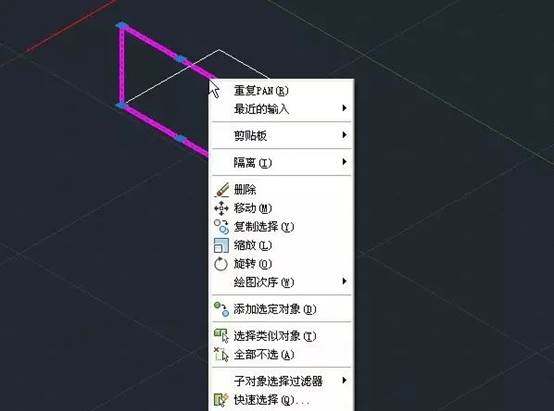
在一些对话框中可以利用右键菜单来设置选项,例如图层管理器、多行文字编辑器等对话框,如下图所示。
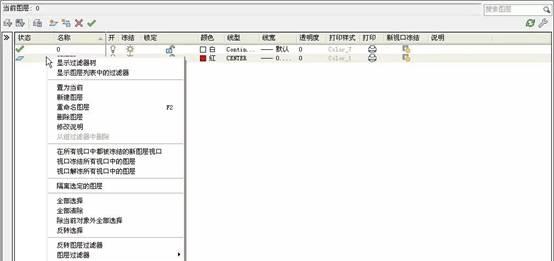
回车。在CAD中回车通常会重复上次命令,例如我画完一个圆后,想再画一个圆,只需回车或按一下空格键就可以重复上次命令。如果关闭了右键菜单,鼠标右键就等同于回车,也有相同的功效。
双击。在CAD中定义了针对一些特殊对象的双击动作,在双击这些对象时会自动执行一些命令,例如双击普通对象,如圆、直线等会弹出属性框;双击单行文字,会自动调用文字编辑功能;双击多行文字,会自动启动多行文字编辑器;双击多线,会自动执行多线编辑;双击普通图块,旧版会执行参照编辑(refedit),新版会执行块编辑(bedit);双击属性块,会自动弹出增强属性编辑器;双击OLE对象,会自动启动相关软件并打开OLE对象,等等。这些双击动作是CAD为了提高操作效率专门定义的,双击这些对象时我们可以看看命令行执行的命令。双击动作也可以自己修改,CAD高版本的CUI(自定义界面)对话框中就可以定义双击动作。
上、下方向键。如果我们想调用之前使用过的命令,此命令比较长,再输入比较麻烦,可以利用键盘的上下方向键找到之前执行的这个命令,然后按回车或空格再次执行此命令。
在CAD的高版本中,在输入命令时会显示建议列表,会显示以输入字母开头的所有命令、变量等,我们可以直接在列表中选取,对于一些复杂难记又不常用的命令和变量,建立列表可以提供很好的帮助。这种功能是国产CAD现在动态输入中添加的。浩辰CAD在2008版就加入了命令建议列表功能,如下图:
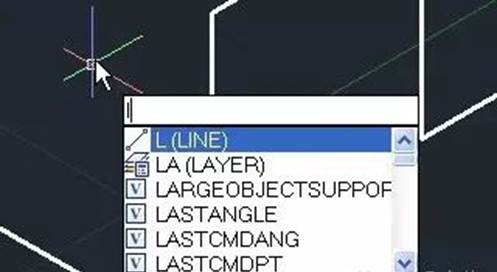
对于很多CAD初学入门者来说,各种CAD命令和快捷键会让大家眼花缭乱,其实CAD软件中的各种功能是有一个系统的,只要把这些操作系统化就比较好理解了,对于CAD命令的多种执行方式,大家也可以选择合适的操作。